Amazonフォトの共有で、
気をつけることは?
安全に共有できているか?
チェックしたい。
Amazonフォトの写真を安全に共有する方法について、情報セキュリティ資格を有するIT管理プロがご紹介します。
共有の設定は一歩間違えると、「全世界に公開していた!」なんてことになりかねません。
いま現在Amazonフォトをお使いの方も、ぜひこの記事を参考に共有設定を見直してみてくださいね。
Amazon Photos(アマゾンフォト)とは?
写真や動画を、PCやスマホからインターネット上にある「ストレージ」という場所に保管するAmazon社のサービスです。

インターネット上の安全な場所に写真を保管するので、離れた場所に住んでいるおじいちゃん、おばあちゃんにも、スマホ一つで孫の成長記録をリアルタイムでお届けすることができますよ。
Amazonプライム会員なら「容量無制限」で写真を保存できる
Amazonフォトは、Amazonのプライム会員なら写真が無制限で保存し放題!
その他にも、お得になるサービスがてんこ盛りです。
Amazonフォト「安全な共有」ポイントは1つ
Amazonアカウント同士で共有すれば安全です。
つまり、じぃじ、ばぁば用に無料のAmazonアカウントを作り、Amazonフォトに招待すれば、安全に写真を共有することができるんですね。
次に、Amazonフォトで安全に共有する設定の流れを以下説明していきます。
Amazonフォト「共有」2つの方法
Amazonフォトは2つの方法で共有できます。
ファミリーフォルダを共有する
ファミリーフォルダで共有する場合の注意点です。
もし間違えて送信してしまい、相手がAmazonアカウントを持っていたら、「ファミリーフォルダ」の写真すべて見られてしまいます。
写真を選択して共有する
Amazonアカウントのない人に対しても、写真を選択して共有リンクを発行することができます。
例えば、あなたが「良い写真がとれた!」LINEでA子さんに共有リンクを送るとします。
それを見たA子さんが「これはバズるっ!!」と思い、フォロー欲しさにTwitterやInstagramに投稿するとします。すると、その投稿したリンクは、
全世界の人が、共有した写真にアクセスできます。
共有リンクを第三者に無断利用されてしまうトラブル、珍しいことではないのが実情ですよ。
そのため、間違っても免許証、クレジットカード、パスワード情報のスクリーンショットなどの写真は共有しないよう、十分注意しましょう。
Amazonフォト「自動アップロード」設定に注意!
例えば、スマホのAmazonフォトアプリの設定で、「ファミリーフォルダ」への自動アップロードが有効になっている場合ですが、意図しない共有事故を防ぐため「設定:オフ」推奨です。
例)iPhoneの場合の手順
Amazonフォトアプリを起動>Amazonアイコン>歯車をタップ>[ファミリーフォルダーの設定]>下図参考に「自動的にアップロードを追加しない」設定がおすすめです。
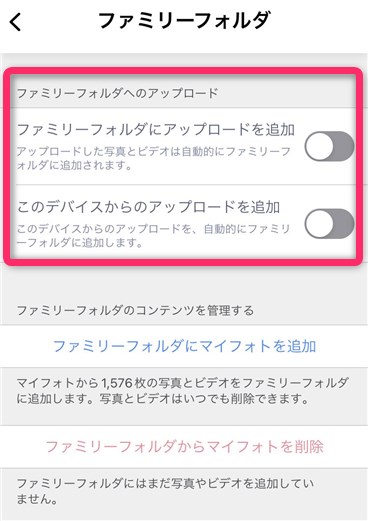
Amazonフォト「非表示」では共有解除されない
Amazonフォトには、共有した相手に見せたくない写真を隠す「非表示」という機能があります。
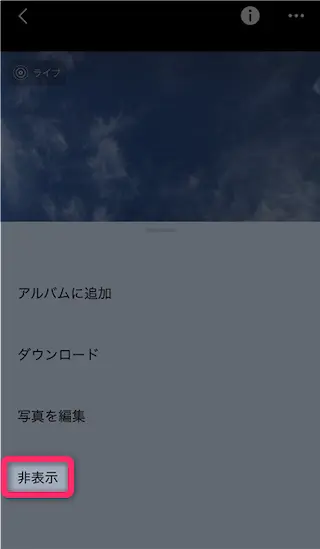
本来なら「非表示」にすれば、共有した写真も見ることができないのが正しい動作なのでしょうが、Amazonフォトは、共有リンクからバッチリ見れてしまいます。
つまり、共有した写真は「非表示」では隠せませんので覚えておきましょうね。
では次に、どうすれば共有解除できるのか?以下説明していきます。
Amazonフォト「共有解除」する方法
スマホの「Amazonフォト」アプリからは共有解除できません。
次の方法で共有解除します。
ファミリーフォルダを共有解除する
ブラウザから Amazonフォト にアクセスし、「設定」を選択します。
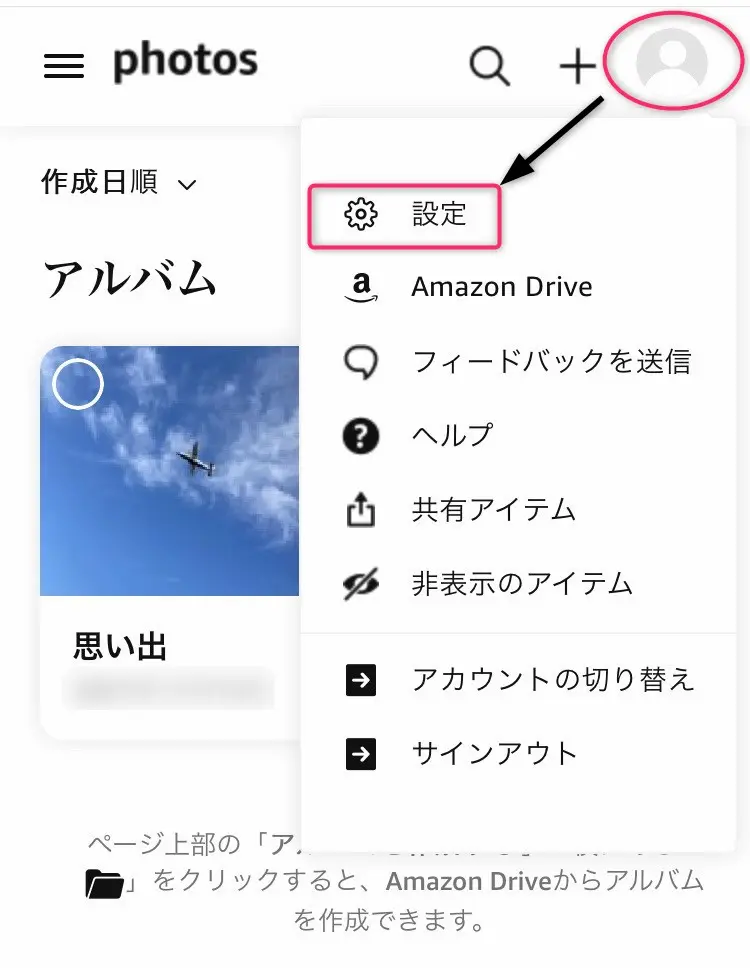
次画面「ファミリー設定」タブから、削除するAmazonアカウント横の ✕(バツ)を押して共有解除できます。
写真の共有リンクを解除する
Amazon Drive > 共有済み にアクセスし、対象の写真を選択し[共有の停止]します。

まとめ
Amazonフォトを安全に共有する場合の注意点です。
- 共有先のアドレス誤りに注意!
- 「共有リンク」は誰でもアクセスできる
- 「共有リンク」非表示でもアクセス可能
- 意図しない共有をしていないか?チェック
Amazonフォトの共有は一歩間違えると、「全世界に公開していた…」なんてことになりかねませんので、安全に共有設定できているか?再度チェックしてみてください。
\Amazonフォトの使い方/



